E-mail u SMS putem SMTPS (STARTTLS)
Za izradu rješenja za slanje tekstova putem e-pošte potrebno nam je 25 minuta. Ovaj vodič prikazuje korake i potrebne informacije kako biste učinkovito dovršili ovaj postupak. Možda je najveća prednost ovog rješenja e-pošte to što sve što trebate učiniti je izvršiti neke jednostavne konfiguracije i bit ćete spremni za slanje SMS-a putem sigurnog SMTPS protokola. Ovo rješenje koristi Ozeki SMS Gateway, tako da možete imati koristi od činjenice da je to lokalni sustav koji rezultira izvrsnom zaštitom podataka. Pretpostavljamo da ste upoznati s osnovama tehnologije mobilne razmjene poruka. Bit će vam predstavljene neke vrijedne informacije i dobro strukturirane upute korak po korak. Nadamo se da ćete smatrati predstavljene upute korisnima.
Kako poslati E-mail u SMS putem SMTPS (STARTTLS)
Za slanje E-maila u SMS putem SMTPS (STARTTLS):
- Pokrenite Ozeki SMS Gateway
- Instalirajte SMTP korisnika
- Unesite korisničko ime i lozinku
- Otvorite detalje SMTP usluge
- Izmijenite SMTP postavke
- Konfigurirajte STARTTLS vezu
- Pošaljite šifriranu e-poštu u SMS poruku
- Provjerite zapisnike
E-mail u SMS putem SMTPS (STARTTLS)
Sljedeći jednostavan i detaljan video objašnjava kako proslijediti e-poštu u SMS poruke s STARTTLS vezom. Počet ćete s postavljanjem novog SMTP korisnika u Ozeki 10 SMS Gateway i vodit će vas sve do prosljeđivanja vaše prve e-pošte u obliku SMS poruke. Ovaj 3-minutni video naučit će vas kako postaviti SMTP korisnika, kako povezati Ozeki 10 SMS Gateway s Thunderbird e-mail klijentom koristeći sigurnu STARTTLS vezu.
Postavljanje novog SMTP korisnika
Za postavljanje novog SMTP korisnika, morate odabrati ikonu Aplikacije na alatnoj traci Ozeki 10 SMS Gateway (Slika 1). Ako kliknete gumb, prikazat će vam se popis Dodaj korisnika ili aplikaciju, gdje možete odabrati koju vrstu aplikacije želite konfigurirati. Potražite stavku Instalacija SMTP korisnika u odjeljku E-mail poslužitelji. Kliknite plavu vezu Instaliraj kako biste pristupili ploči za instalaciju korisnika/aplikacije.
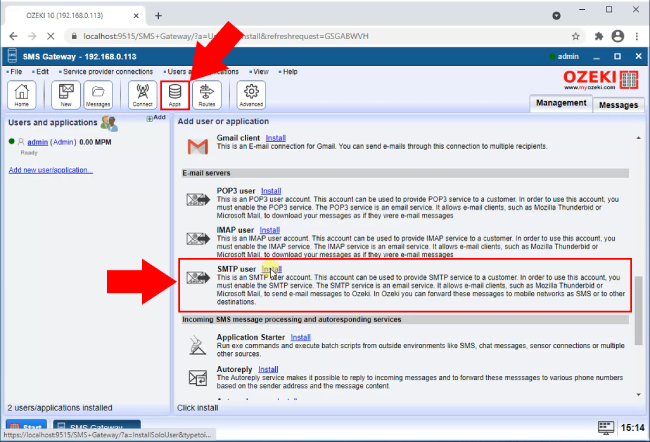
Unos prijavnih podataka
Za unos prijavnih podataka, potražite karticu Općenito SMTP korisnika (Slika 2). U okviru Prijavni podaci možete vidjeti dva polja za unos. Unesite prijavne podatke po svom izboru i kliknite gumb U redu koji se nalazi ispod okvira.
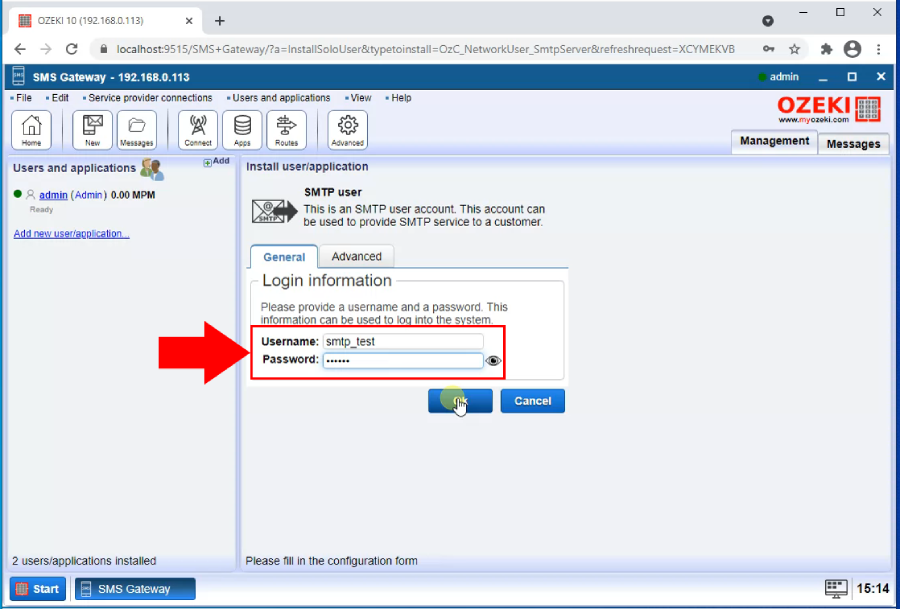
Otvaranje detalja
Sada ste kreirali SMTP uslugu. Za unos dodatnih sigurnosnih detalja, potražite ikonu Napredno na alatnoj traci, pored gumba Rute. Kliknite je kako biste pristupili stranici Usluge. Za izmjenu sigurnosnih postavki usluge, kliknite sivi gumb Detalji koji se nalazi pored prekidača Omogućeno (Slika 3). Sada ćete vidjeti stranicu s detaljima usluge.
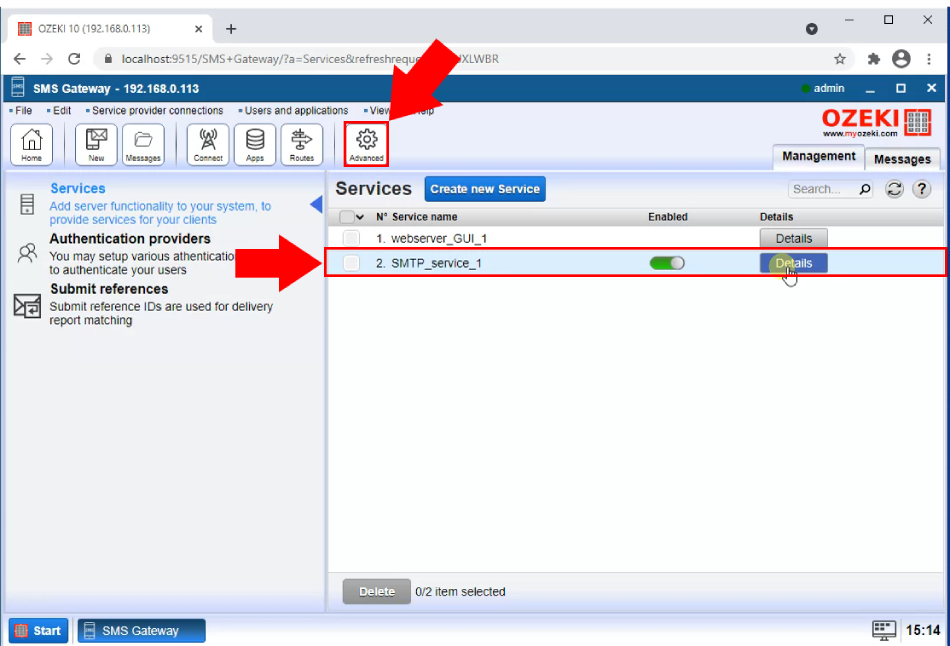
Određivanje sigurnosnih postavki
Za određivanje sigurnosnih postavki, potražite okvir Detalji veze, gdje ćete pronaći polje za unos Port. Promijenite zadani broj porta u 857 (Slika 4), kako biste radili s vašim e-mail klijentom. Ovaj broj također će biti potrebno promijeniti kada konfigurirate detalje poslužitelja u e-mail klijentu. Na taj način će se Ozeki 10 SMS Gateway i e-mail klijent povezati. Ispod okvira Detalji veze, pronaći ćete okvir Autentifikacija korisnika. Ovdje možete postaviti metodu autentifikacije koja će u ovom slučaju biti SMTP autentifikacija. S ovom metodom, usluga može prihvatiti samo poruke iz sigurnog izvora.
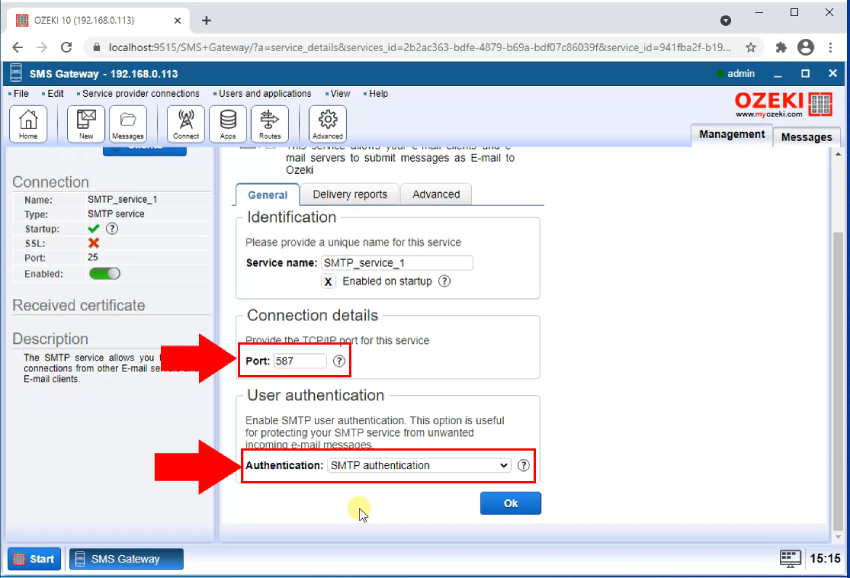
Odabir sigurnosne metode i omogućavanje SSL veze
Za odabir sigurnosne metode, potražite karticu Napredno (Slika 5), pored kartice Izvješća o isporuci. Ovdje ćete vidjeti okvir SSL. Padajući izbornik Metoda služi za promjenu sigurnosne metode veze. U ovom slučaju, odaberite metodu STARTTLS. STARTTLS metoda može šifrirati kanal u upotrebi, uz pomoć TLS ili SSL protokola. Može napraviti sigurnu vezu od nesigurne. Ispod padajućeg izbornika, vidjet ćete potvrdni okvir Koristi SSL vezu. Obavezno ga označite, jer će SSL certifikat šifrirati vaše podatke prije slanja primatelju i poruka može biti dešifrirana samo od strane ciljnog poslužitelja. Ove dvije postavke rezultirat će vrlo sigurnom vezom.
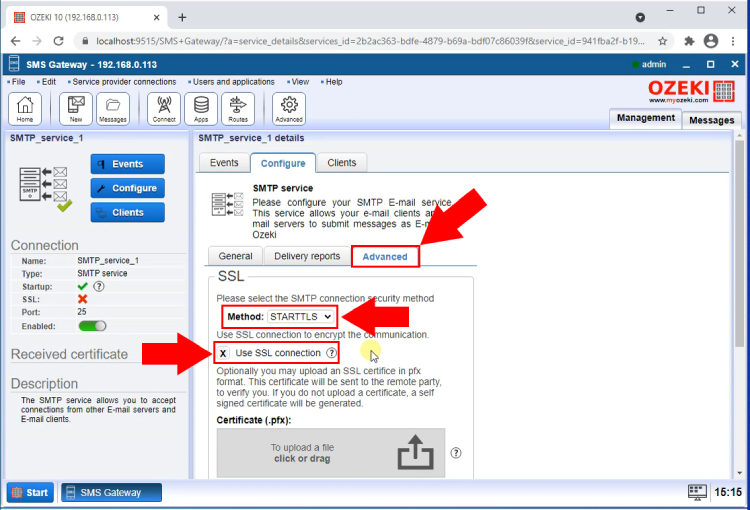
Da biste omogućili bilježenje, pomaknite se prema dolje do grupe Postavke razine bilježenja, gdje možete vidjeti potvrdni okvir Bilježi komunikaciju na SMTP protokol sloju (Slika 6). Označite ga kako biste omogućili bilježenje na ovoj vezi. Datoteke zapisnika automatski se stvaraju za pohranu svih događaja na vezi. Datoteka zapisnika sadrži ključne informacije o grešci u slučaju njezina pojavljivanja. To ubrzava proces ispravljanja greške.
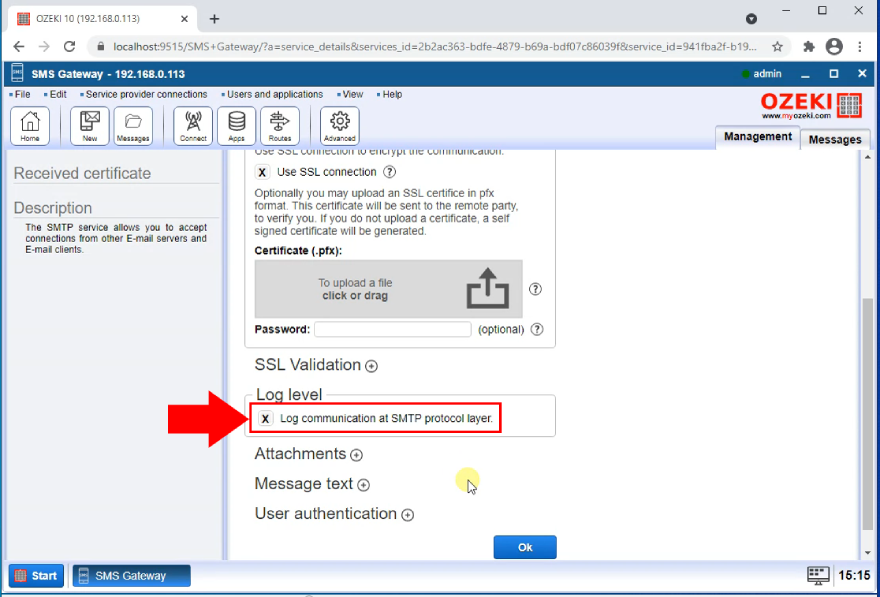
Otvorite Thunderbird i konfigurirajte poslužitelj
Nakon što ste konfigurirali Ozeki 10 SMS Gateway, otvorite Thunderbird i postavite STARTTLS vezu.
Da biste to učinili, otvorite prozor Pojedinosti SMTP poslužitelja (Slika 7) i unesite naziv poslužitelja u odgovarajuće polje za unos.
Prozor s pojedinostima možete otvoriti klikom na ikonu tri crtice koja se nalazi u gornjem lijevom kutu Thunderbird klijenta i odabirom opcije Postavke računa.
Zatim pronađite točku izbornika Odlazni poslužitelj koja se nalazi na dnu popisa.
Ovdje možete upravljati svim odlaznim poslužiteljima koje trenutno imate. Kliknite gumb dodaj kako biste otvorili konfigurator SMTP poslužitelja.
Zatim morate postaviti broj porta (857) koji će poslužitelj koristiti.
Ispod polja Port vidjet ćete grupu Sigurnost i autentifikacija.
Ovdje ćete morati postaviti Sigurnost veze na STARTTLS,
Metodu autentifikacije na Normalna lozinka i unijeti korisničko ime za poslužitelj.
Na taj način će poslužiteljska i klijentska strana veze imati ista
svojstva sigurnosti, što znači maksimalnu sigurnost.
Kliknite gumb OK koji se nalazi ispod polja za unos korisničkog imena kako biste dovršili postavljanje.
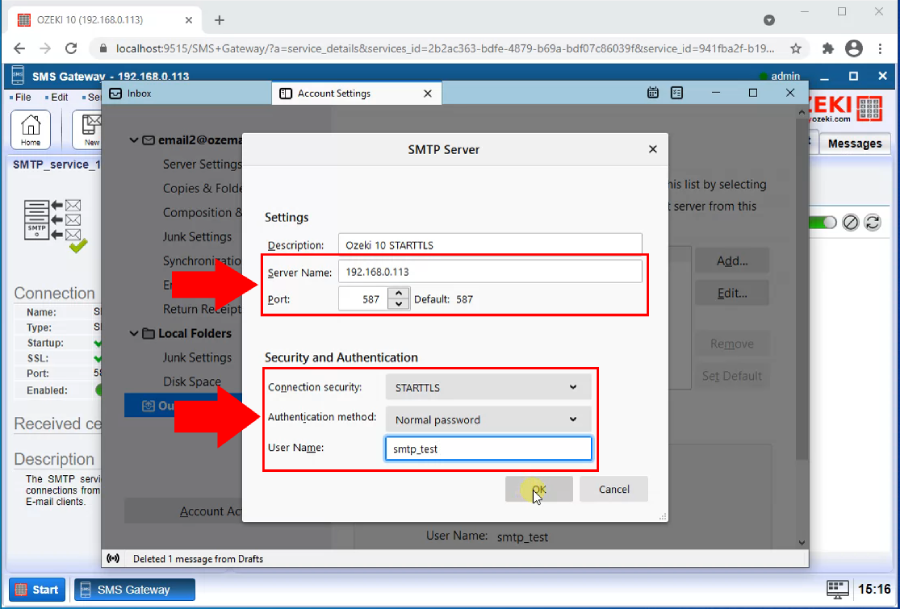
Pošaljite šifriranu e-poruku
Sada imate STARTTLS vezu između e-mail klijenta i Ozeki 10 SMS Gatewaya. Na Slici 8 možete vidjeti da u polje Za, koje se nalazi ispod adrese pošiljatelja, trebate upisati telefonski broj na koji želite poslati SMS i naziv poslužitelja koji ste prethodno naveli. Napišite predmet koji će biti vidljiv primatelju i tijelo e-poruke. E-mail klijent će poslati poruku podacima kroz osigurani port do Ozeki 10 SMS Gatewaya. Ozeki gateway će je zatim proslijediti na telefonski broj naveden u polju Za.
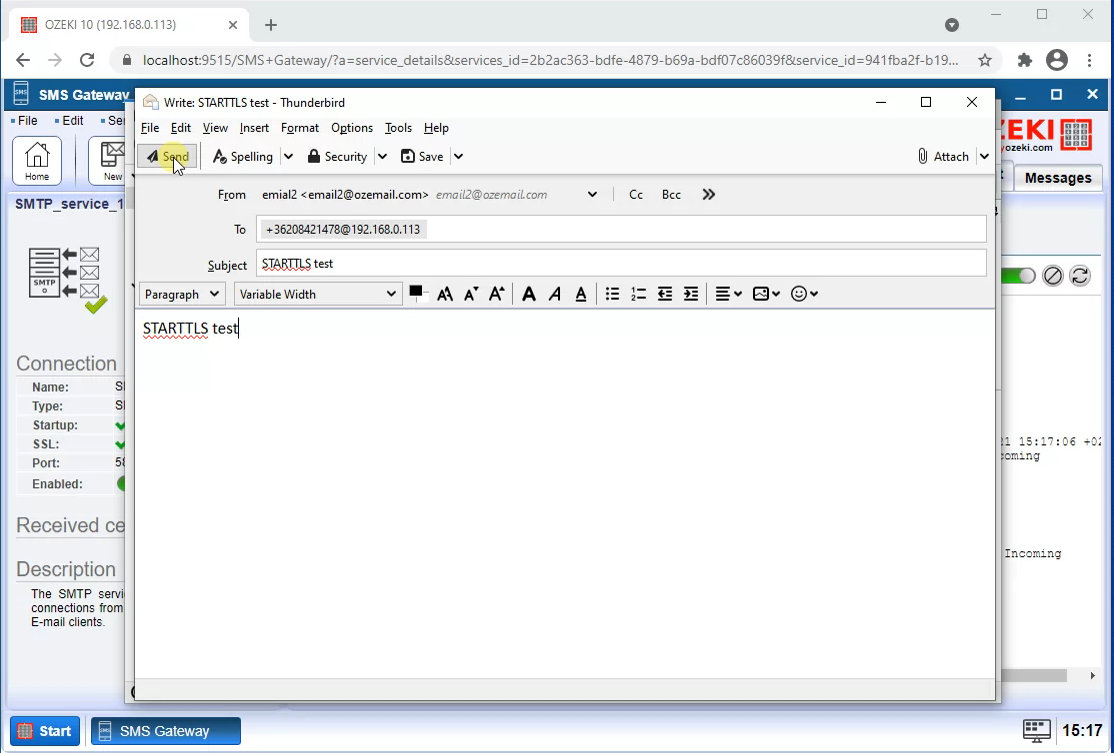
Često postavljana pitanja
Postoji li mogućnost filtriranja dolaznih e-poruka po određenoj ključnoj riječi?
Želite li prioritizirati određene e-poruke za isporuku putem SMS-a? Nema problema! Ovaj softver vam omogućuje postavljanje filtera za ključne riječi. Evo kako:
- Idite na obrazac "Konfiguracija e-mail korisnika".
- Kliknite na karticu "Filter".
- U okviru "Ključne riječi u predmetu" unesite određenu riječ (riječi) koju želite pratiti.
Trebate više pojedinosti? Stranica Konfiguracija e-maila u SMS sadrži dodatne informacije na Konfiguracija e-maila u SMS.
Postoji li mogućnost filtriranja dolaznih SMS poruka po određenoj ključnoj riječi?
Možete prilagoditi na koje će se adrese slati SMS obavijesti. Ovaj softver vam omogućuje:
- Prosljeđivanje na jednu e-mail adresu: Savršeno za primanje svih važnih SMS poruka na jednom središnjem mjestu. Jednostavno postavite "Način" na "Premjesti" prilikom konfiguriranja rute.
- Prosljeđivanje na više e-mail adresa: Trebate informirati različite timove? Nema problema! Koristite način "Kopiraj" i stvorite zasebna pravila usmjeravanja za svakog primatelja.
- Filtriranje po ključnim riječima obrađuje se u tablici "Dolazno usmjeravanje". Pristupite joj klikom na "Prikaz/Usmjeravanje/Dolazno" u izborniku.
- Kliknite "Dodaj" kako biste stvorili novu rutu.
- Odaberite izvor (vašeg pružatelja usluga) i unesite svoju ključnu riječ u polje "Uvjet 3. (Ključna riječ)".
- Odaberite odredišnog e-mail korisnika (korisnike).
- Postavite "Način" na "Premjesti" za jednog primatelja ili "Kopiraj" za više primatelja.
Mogu li poslati netekstualne poruke poput VCard koristeći konfiguraciju e-maila u SMS?
Možete koristiti ovaj softver za slanje vCardova (i drugih stvari!) putem e-maila. Postoji određeni format koji treba slijediti: Ostavite praznu liniju predmeta. Kopirajte i zalijepite poseban kod u tijelo e-poruke.
SMS:VCARD BEGIN:VCARD VERSION:2.1 N:prezime;ime TEL;VOICE;HOME:broj kućnog telefona TEL;VOICE;WORK:broj poslovnog telefona TEL;CELL:broj mobitela TEL;CELL;WORK:broj poslovnog mobitela TEL;FAX:broj faksa EMAIL:e-mail adresa URL:adresa početne stranice BDAY:datum rođenja NOTE:tekst bilješke END:VCARD
Ovaj kod djeluje kao tajna uputa za softver. Točan kod i upute možete pronaći u dokumentaciji softvera (ili vodiču za Dolazno usmjeravanje, ako je dostupan). U osnovi, softver može prepoznati e-poruke s ovim posebnim formatom i pretvoriti ih u željenu vrstu poruke (kao što je vCard u ovom slučaju).
Kada se koristi ugrađeni SMTP poslužitelj, koji korisnički račun će slati poruke?Administratorski račun
Opcija 1: Korištenje administratorskog računa (neautentificirano)
Najjednostavniji pristup je korištenje administratorskog računa. U ovom slučaju, sve SMS poruke će biti poslane pod identitetom administratorskog korisnika. Ova metoda nudi jednostavnu postavku, ali možda nije prikladna za scenarije koji zahtijevaju specifičniju identifikaciju pošiljatelja.
Opcija 2: Implementacija namjenskog korisničkog računa s SMTP autentifikacijom
Za situacije koje zahtijevaju veću kontrolu nad identitetom pošiljatelja, može se uspostaviti namjenski korisnički račun s SMTP autentifikacijom. Evo preporučenog postupka:
- Omogućavanje SMTP autentifikacije: Unutar postavki konfiguracije ugrađenog SMTP poslužitelja, pronađite obrazac "Postavke poslužitelja". Aktivirajte potvrdni okvir označen kao "SMTP autentifikacija".
- Kreiranje standardnog korisničkog računa: Uspostavite novi standardni korisnički račun posebno za slanje SMS poruka. Ovaj račun treba imati jedinstveno korisničko ime i lozinku.
- Konfiguracija vanjskog email klijenta (SMTP klijenta): Pristupite postavkama vašeg vanjskog email softvera (SMTP klijenta). Pronađite opcije za SMTP autentifikaciju i unesite korisničko ime i lozinku povezane sa standardnim korisničkim računom kreiranim u koraku 2.
Kako mogu konfigurirati SMS pristupnik za najbolju performansu?
Postizanje optimalnih performansi sustava zahtijeva fokus na minimiziranju funkcija koje opterećuju disk. Evo ključnih strategija koje treba razmotriti:
- Deaktivirajte trajne redove poruka: Onemogućavanje trajnih redova poruka smanjuje pisanje na disk povezano s pohranom poruka za kasniju obradu.
- Onemogućite detaljno bilježenje: Bilježenje pruža vrijedne informacije, ali detaljni zapisi mogu generirati značajnu aktivnost diska. Razmislite o filtriranju ili smanjenju razina bilježenja kako biste postigli ravnotežu između podataka i performansi.
- Pojednostavite konfiguraciju usmjeravanja: Ograničite broj dolaznih i odlaznih ruta na minimalni broj potreban za vaš specifični slučaj korištenja. Ovo pomaže u pojednostavljenju obrade poruka i smanjenju iskorištenja resursa.
- Onemogućite neiskorištene značajke: Procijenite i onemogućite sve funkcije koje nisu bitne za vaše trenutne operacije. To može uključivati računovodstvene module, neaktivne korisničke račune i suvišne konfiguracije aplikacija.
Napomena: Uklonio sam završnu rečenicu orijentiranu na prodaju o kupnji specifičnih usluga.
Završne misli
Wireshark je alat za analizu koji hvata promet na lokalnim mrežama. Uz pomoć tog softvera, možete detaljno vidjeti dolazne i odlazne podatkovne pakete. Na slici 9 možete vidjeti da su istaknuti zapisi iz šifrirane poruke koja je poslana iz email klijenta.
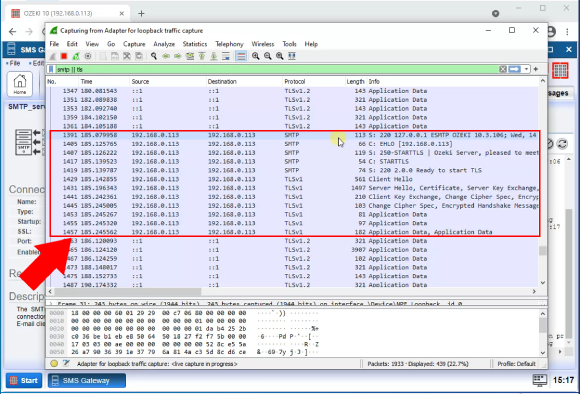
Zadani SMTP portovi za sigurnu E-mail u SMS (SMTPS)
Kada postavljate sigurnu uslugu E-mail u SMS koristeći SMTPS protokol, morate konfigurirati port koji koristi E-mail klijent. Zadani portovi su:
- Nešifrirani SMTP: 25
- STARTTLS: 587
- SSL/TLS: 465
